Introdução
No UAU, existe a tela de Sindicatos onde é possível visualizar sindicatos já cadastrados, incluir novos sindicatos, ou alterar algum registro cadastrado.
Para poder te auxiliar ainda mais, temos esse conteúdo disponível no EaD Globaltec. Caso já tenha o acesso à plataforma, basta clicar no link a seguir para ter acesso ao vídeo: Configurações do Sindicato.
Acesso
1. Execute o Módulo Folha
2. Clique no menu Geral
3. Clique no submenu Sindicato
Tela de Sindicato utilizada para visualizar dados dos sindicatos cadastrados.
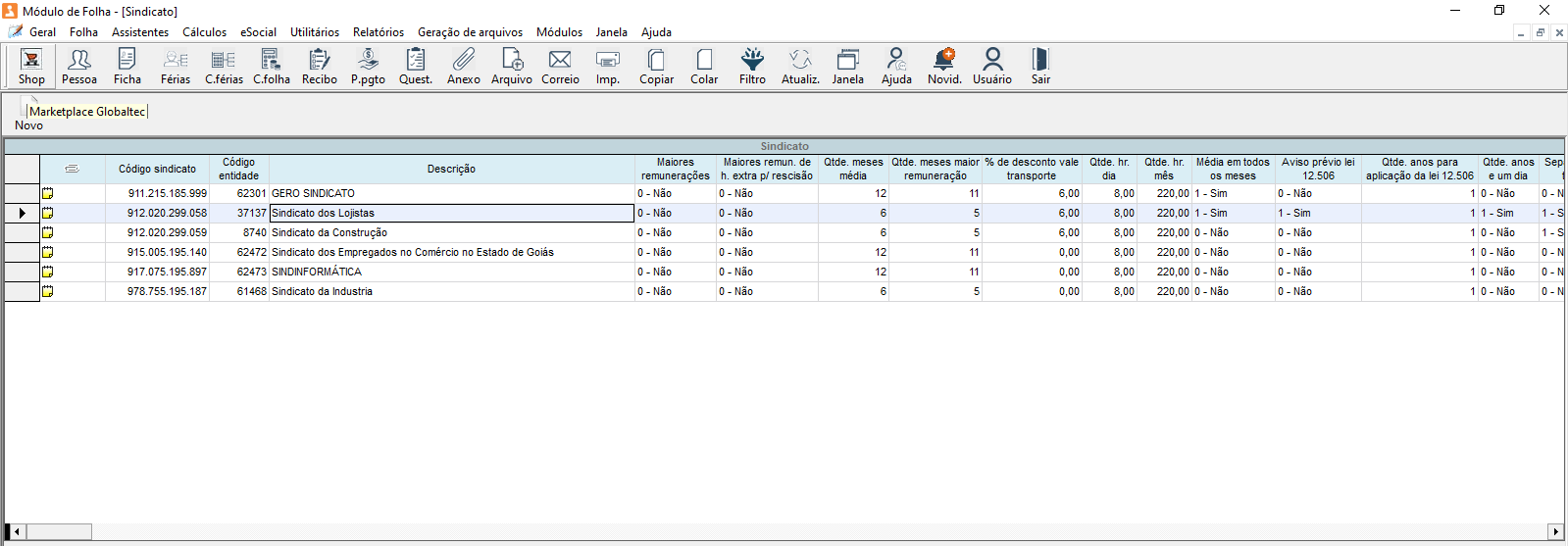
Botões da tela de Sindicatos:
Novo: Utilizado para inserir um sindicato que ainda não esteja cadastrado.
A tela é composta por 4 (quatro) abas:
Sindicatos: Exibe todos os sindicados já cadastrados.
Funcionários: Mostra os funcionários que estão vinculados ao sindicato.
Contribuições Sindicais: Mostra os tipos de contribuições cadastradas para o sindicato.
Parametrização: Mostra os eventos de periculosidade/assiduidade/insalubridade/faltas e faltas em atraso selecionados para serem utilizados pelos funcionários deste sindicato.
Tela de manutenção (Cadastro e Manutenção de Sindicato), utilizada para lançar dados específicos do sindicado que está sendo incluído ou alterado.
A tela de Cadastro e Manutenção de Sindicato é dividida em 5 (cinco) abas distintas, sendo:
Sindicato
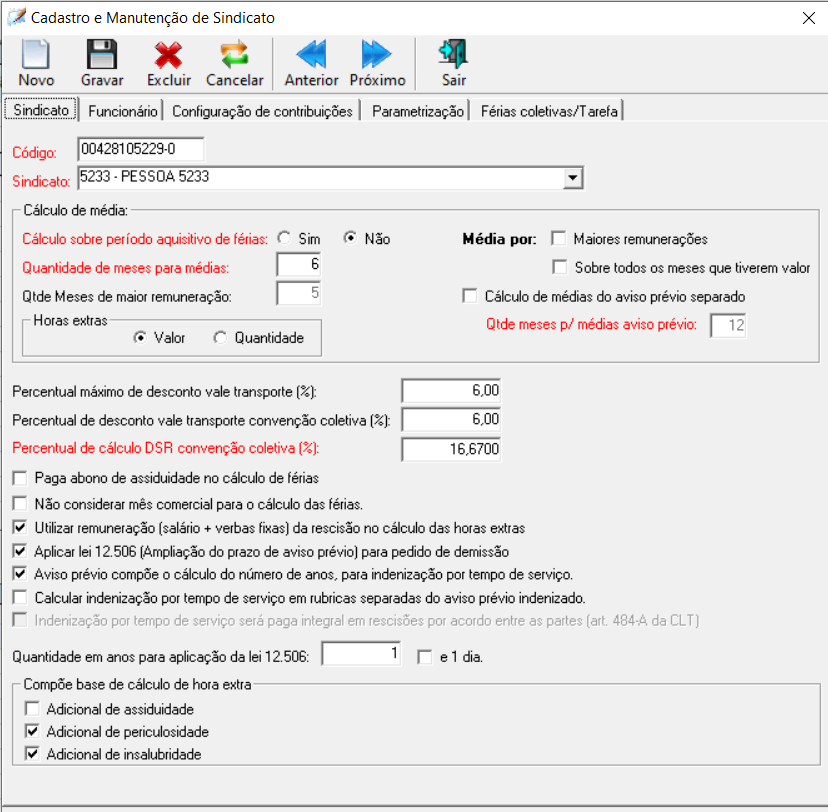
- Código – É o código do sindicato perante o ministério do trabalho;
- Será permitida a alteração do código do Sindicato, apenas quando o código não estiver sendo utilizado por outro Sindicato.
- Sindicato – É o nome do sindicato que deve ser previamente cadastrado no cadastro de pessoas;
- Cálculo sobre período aquisitivo de férias:
- SIM – Será considerado apenas os valores para médias que estiverem dentro do período aquisitivo de férias.
Exemplo:- Período aquisitivo: 02/03/2014 à 01/03/2015
- Referência para emissão do relatório: 02/2015 (Tem que ser o último mês antes do termino do período aquisitivo, pois se escolher a referência 03/2015 já estará dentro de outro período aquisitivo e como o mesmo inicia no mês 03/2015, teria apenas um mês para determinar as médias).
- Qtde. meses para médias: 6 (indica que dentro do período aquisitivo irei pegar apenas os últimos 6 meses).
- NÃO – Irá pegar os valores dos últimos meses para o cálculo das médias, levando em consideração o mês final a data referência informada no momento da emissão do relatório, considerando a quantidade de meses informado no campo “Quantidade de meses para médias“.
Exemplo:- Referência: 04/2015
- Qtde. meses para médias: 12 (indica que devo pegar 12 meses)
- Período que o sistema irá buscar os valores: 01/05/2014 à 01/04/2015, as médias serão calculadas levando em consideração os valores neste período.
- SIM – Será considerado apenas os valores para médias que estiverem dentro do período aquisitivo de férias.
- Quantidade de meses para médias – É informado o número de meses normalmente utilizados para cálculo de médias para o sindicato;
- Maiores Remunerações – Este check-box, será marcado sempre que para os funcionários filiados a este sindicato as médias sobre férias e rescisão sejam calculadas em relação às últimas “N” maiores remunerações, se for o caso terá que ser informado também o campo Qtde. Meses de Maior Remuneração. Também será influenciado no cálculo de provisionamento de férias e 13º;
- Sobre todos os meses que tiverem valor – Este check-box será marcado sempre que o cálculo a ser feito para o sindicato seja somente com base nos meses que tiverem valor;
- Qtde. Meses de Maior Remuneração – É informado o número de meses de maior remuneração a serem utilizados, dentre a quantidade de meses informada no campo anterior, para cálculo de média de férias nesse sindicato. Se o campo Maiores Remunerações não for marcado, será informado a quantidade do campo Qtde. de meses para média de férias menos um mês;
- Cálculo de médias do aviso prévio separado – Este controle será marcado quando existir a necessidade de calcular as médias para aviso prévio separado das médias de férias e décimo terceiro.
- Horas extras: Existem duas opções, (Valor ou Quantidade). Ao marcar a opção Valor, as médias de horas extras utilizadas no cálculo de férias, décimo terceiro ou rescisão serão consideradas com base no salário do período de cálculo, ou seja, sem os reajustes ocorridos durante o período decorrido. Já a opção Quantidade, indica que as médias serão recalculadas na data do cálculo das férias, décimo terceiro ou rescisão com base no salário atual do funcionário. Obs.: Para a opção Quantidade, não serão considerados no cálculo das médias, eventos que podem compor a remuneração, como por exemplo, o Adicional de Tempo por Serviço. Apenas será considerado o salário atual do funcionário, devido ao fato dos proventos/descontos serem suscetíveis de alteração de parametrização durante os períodos.
- Qtde. meses p/ médias aviso prévio – Este campo será habilitado ao marcar a opção “Cálculo de médias do aviso prévio separado”, onde deverá informar a quantidade de meses que será utilizada para realizar o cálculo das médias.
- Percentual máximo de desconto vale transporte (%) – É informado o percentual máximo de desconto para vale transporte;
- Percentual de desconto vale transporte convenção coletiva (%) – É informado o percentual reduzido do desconto para vale transporte, de acordo com a convenção coletiva;
- Informando valor superior a 0 (Zero), no momento do cálculo da folha mensal ou rescisão o sistema irá aplicar este percentual no desconto do vale transporte, caso o(s) funcionário(s) não tenha(m) ocorrência(s) de falta(s) injustificada(s) no período, nos casos em que o(s) funcionário(s) possuírem ocorrências de faltas injustificadas no período, será mantido para cálculo o percentual informado no campo Percentual máximo de desconto vale transporte (%);
- Percentual de cálculo DSR convenção coletiva (%) – É informado o percentual de cálculo de DSR(Descanso Semanal Remunerado) por convenção coletiva para cálculo. Veja mais informações para cálculo de DSR em Cálculo de DSR;
- Paga abono de assiduidade – Este check-box será marcado sempre que o cálculo a ser feito calcule também o abono de assiduidade no cálculo de férias;
- Não considerar mês comercial para o cálculo das férias – Quando marcado, nos cálculos de férias o sistema sempre usará a quantidade de dias efetivos do mês (para todos os meses), mesmo com as configurações de mês comercial marcadas.
- Utilizar remuneração (salário + verbas fixas) da Rescisão no cálculo das Horas Extras – Este check-box será marcado sempre que desejar utilizar a remuneração(salário + verbas fixas) da Rescisão no cálculo de de horas extras;
- Aplicar lei 12.506 (Ampliação do Prazo de Aviso Prévio) para pedido de demissão – Este check-box será marcado caso deseje aplicar as novas regras da lei 12.506 (Ampliação do Prazo) para pedidos de demissão;
- Calcular indenização por tempo de serviço em rubricas separadas do aviso prévio indenizado – Este controle quando marcado irá calcular na rescisão a indenização por tempo de serviço em rubricas separadas da rubrica de aviso prévio indenizado.
- Observação: Ocorrerá a separação das rubricas somente quando a rescisão é toda indenizada, ou seja, se a rescisão possuir dias da lei 12.506 lança-se no 348 mesmo que desmarcado esta opção.
- Indenização por tempo e serviço será paga integral em rescisões por acordo entre as partes (art. 484-A da CLT) – Este controle estando marcado, caso a rescisão seja por acordo entre as partes, onde o aviso prévio indenizado seja calculado em evento separado, a quantidade de dias de aviso prévio indenizado por tempo de serviço será pago integral.
- Aviso prévio compõe o cálculo do número de anos, para indenização por tempo de serviço – Este controle quando marcado irá adicionar os dias de aviso prévio indenizado na composição do cálculo da quantidade de anos trabalhados para encontrar o número de dias a ser indenizado pelo tempo de serviço, onde é considerado para cada ano trabalhado, três de dias de indenização.
Exemplo:- Admissão em 01/01/2014
- Demissão em 02/12/2015
- Quantidade de anos até a data da demissão 1 ano e 11 meses.
- Cálculo: Soma-se 30 dias à data de demissão, ficando a nova data 01/01/2016, onde o funcionário ira ter atingido 2 anos na empresa, o que lhe daria direito a 36 dias de aviso prévio indenizado.
- Obs.: Para soma desde cálculo soma-se apenas os 30 dias de aviso prévio indenizado. Os dias adquiridos por tempo de serviço não entram no cálculo.
- Quantidade em anos para aplicação da lei 12.506 – Este campo estará reservado para a informação da quantidade de anos que o sistema irá começar a calcular a lei do aviso prévio 12.506. Inicialmente estará informando que será 1 ano, ou seja, completou 1 ano na empresa o aviso prévio começará a contar mais 3 dias;
- e 1 dia – Este campo indicará se no cálculo do aviso prévio na aplicação da nova lei será de X anos completos ou X ano e 1 dia (sendo X a quantidade de anos parametrizada para o cálculo do aviso prévio na nova lei);
- Compõe base de cálculo de Hora Extra – Este check-box indicará se o provento vai ou não compor a remuneração que calcula a hora extra;
- Adicional de Assiduidade
- Adicional de Periculosidade
- Adicional de Insalubridade
Funcionário
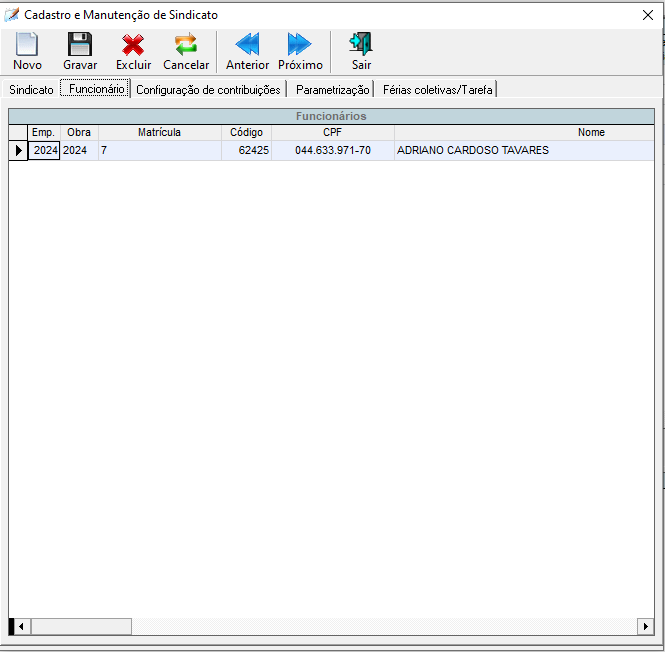
Lista os funcionários que estão vinculados ao sindicato.
Configuração de Contribuições
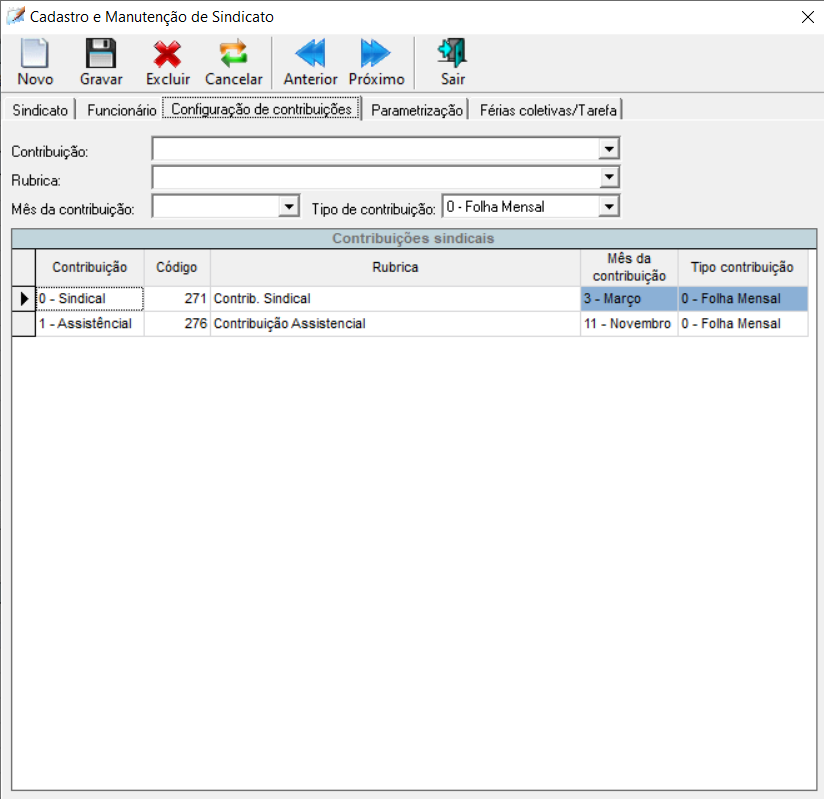
- Contribuição: É informado o tipo de contribuição que irá ser cadastrada.
- Rubrica: Rubrica que será utilizado para cálculo da contribuição.
- Obs.: Apenas serão exibidos para seleção, as Rubricas que estejam ativas, que sejam do tipo D-Desconto e tipo cálculo Quantidade.
- Mês da Contribuição: Período em que seja realizado o desconto da contribuição.
- Tipo de Contribuição:
- 0 – Folha Mensal – Indica que o evento será calculado somente no cálculo da folha mensal;
- 1 – Décimo terceiro – Indica que o evento será calculado no décimo terceiro;
- Observação: Para que a contribuição sindical seja calculada no décimo terceiro, os eventos deverão compor base de décimo terceiro e base de contribuição sindical.
- Obs: As contribuições sindicais serão realizadas de acordo com a parametrização de cada evento, esta parametrização poderá ser realizada na tela de proventos e descontos, onde você poderá informar por exemplo, se a contribuição serão calculada somente sobre salário base ou sobre toda remuneração do funcionário.
Parametrização
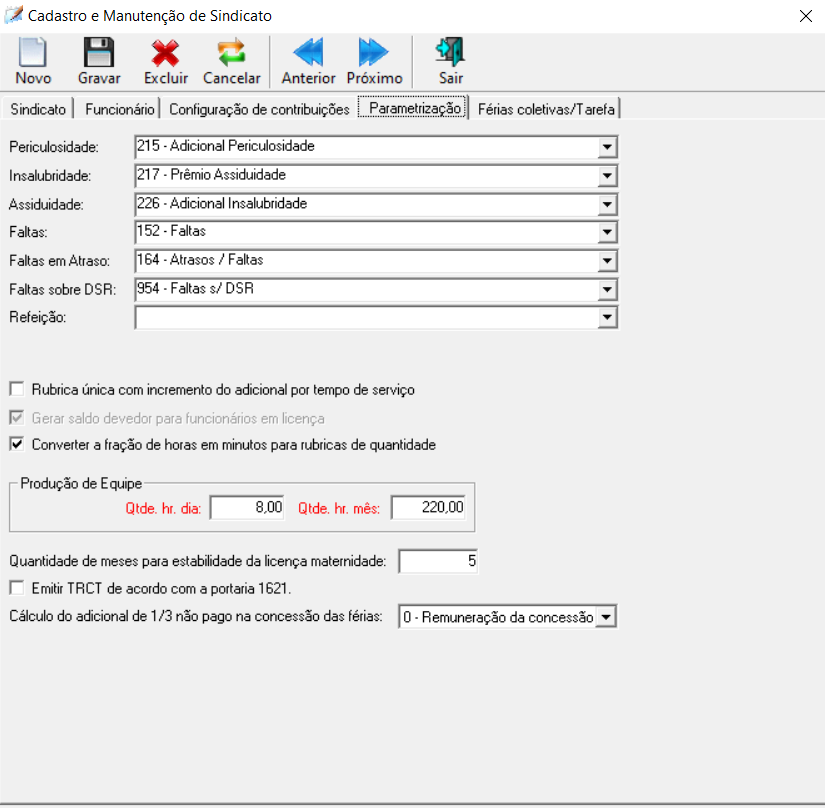
- Periculosidade: Provento/Desconto que será utilizado para cálculo do adicional de periculosidade.
- Insalubridade: Provento/Desconto que será utilizado para cálculo do adicional de insalubridade.
- Assiduidade: Provento/Desconto que será utilizado para cálculo do adicional de assiduidade.
- Faltas: Provento/Desconto que será utilizado para cálculo de faltas.
- Faltas em atraso: Provento/Desconto que será utilizado para cálculo de faltas em atraso.
- Faltas sobre DSR: Provento/Desconto que será utilizado para cálculo de faltas sobre o descanso semanal remunerado (DSR). Veja mais informações para cálculo de DSR em Cálculo de DSR.
- Refeição? Provento que será indicado como benefício no cálculo da folha mensal.
- Rubrica única com incremento do adicional por tempo de serviço: Se estiver marcada, o sistema irá incrementar sempre na mesma rubrica a quantidade na movimentação fixa, ao invés de usar uma outra rubrica na parametrização de adicional por tempo de serviço que corresponda a quantidade de anos conquistada pelo funcionário.. A funcionalidade só será executada se existir alguma rubrica parametrizada como tempo completo, na tela de cadastro de adicional por tempo de serviço.
- Gerar saldo devedor para funcionários em licença: Esta opção estará sempre marcada e desabilitada. Ela indica que o funcionário, com período mensal integral em licença, será gerado um saldo devedor mês a mês até o término da licença, ao qual será descontado todo o saldo devedor no ordenado do mês de retorno. Caso o ordenado não seja suficiente para cobrir o saldo devedor, o restante será descontado nos meses consecutivos até a compensação total do saldo devedor.
Obs.: Para que o saldo devedor seja gerado corretamente, após o cálculo da folha, o mês folha deverá ser fechado. - Converter a fração de horas em minutos para rubricas de quantidade: Se estiver marcada indica que as rubricas de quantidade lançadas na movimentação fixa ou mensal terão a parte fracionária em horas convertida para minutos. Por exemplo, se for lançado uma rubricas de horas extras com a quantidade de 10,3, será equivalente a 10 horas e 30 minutos (no modelo convencional seria lançado 10,5, ou seja, 10 horas mais a metade de uma hora que é a parte fracionária 0,5).
- Qtde. Hr. Dia: Quantidade de horas exigidas pelo sindicato para serem trabalhadas por dia.
- Qtde. Hr. Mês: Quantidade de horas exigidas pelo sindicato para serem trabalhadas por mês.
- Emitir TRCT de acordo com a portaria 1621: Se estiver marcada indica que, a emissão do TRCT será em uma única folha seguindo requisitos do layout da Portaria 1621 () e não será verificado a opção “Ocultar rubricas com valor zerado no TRCT:” da tela Parâmetros da Folha do menu Utilitários.
- Cálculo do adicional de 1/3 não pago na concessão das férias: Indica qual remuneração será considerada no cálculo de adicional de 1/3 não pago na concessão das férias.
- 0 – Remuneração da concessão
- 1 – Remuneração atual
Férias Coletivas/Tarefa

Férias coletivas
Alguns sindicatos de determinadas categorias profissionais, por intermédio do documento coletivo, principalmente em virtude das festas de fim de ano, estabelecem que caso ocorra a concessão de férias coletivas em um determinado mês, a empresa não deve considerar na contagem os dias mencionados no documento coletivo. Exemplo: Festas de Natal e Ano Novo, se no documento coletivo constar esses dias, e se houver concessão de férias coletivas no mês de dezembro, a empresa não deve considerar na contagem os dias 25 de dezembro e 1º de janeiro, estes dias deverão ser remunerados em folha de pagamento, juntamente com o salário do respectivo mês, ou seja, ele não será contado como dia de gozo de férias.
Se for cadastrado dias a não considerar será descontado os dias nos cálculos da folha nos seus referidos meses para os funcionários com férias coletivas efetivadas.
Data: Informar a data referente ao dia não considerado nas férias coletivas.
Descrição: Informar a descrição referente ao dia não considerado nas férias coletivas.
Incluir um dado:
1. Clique no botão Inserir
2. Na tela de Cadastro e Manutenção de Sindicato informe os dados necessários, correspondente ao tipo de dado.
3. Clique no botão Gravar
Alterando/Excluindo dados da Contribuição:
Alterar:
1. Na tela de Cadastro e Manutenção de Sindicato / Configuração de Contribuições selecione a contribuição a ser alterada;
2. Altere o campo desejado e em seguida clique em Salvar;
Excluir:
1. Na tela de Cadastro e Manutenção de Sindicato / Configuração de Contribuições selecione a contribuição a ser excluída;
2. Pressione a tecla Del ou clique no botão Excluir.
Excluir um dado:
Na tela de Sindicato para excluir um dado, basta pressionar a tecla Del, ou fazer um Drag-Drop para a área de exclusão de dados ![]() ou pela tela de Cadastro e Manutenção de Sindicato, clicando no botão Excluir.
ou pela tela de Cadastro e Manutenção de Sindicato, clicando no botão Excluir.
Tarefa
Tipo Tarefa – Indica como será feito o cálculo de tarefa.
Temos três tipos de cálculo de tarefa:
Tarefa normal
Tarefa global
Para o tipo de tarefa global será habilitado os campos ‘Tipo de cálculo’ que define a forma que será calculada a tarefa e a hora extra.
Tarefa salário
Rubrica
Campo responsável por informar a rubrica que será contemplada no cálculo de tarefa, conforme composição.
Comp. tarefa
Indicará se a rubrica anteriormente cadastrada será somada ou subtraída do cálculo da tarefa.
Comp. HE
Indicará se a rubrica anteriormente cadastrada será somada, subtraída ou não fará parte da composição de hora extra.
Observação: Somente poderá somar ou subtrair na composição de hora – extra, caso o tipo de tarefa seja 1 – tarefa global e o tipo de cálculo seja 2 – Considera valor lançado integralmente como a base de HE
As configurações para o cálculo de tarefa são totalmente flexíveis ao usuário do sistema.
Isso traz aos nossos usuários uma maior possibilidade de configuração, mas também uma maior complexidade para o cálculo.
É importante que as configurações definidas estejam compatíveis com as fórmulas padrões de cada tipo de tarefa.
Caso o contrário podem gerar soma ou subtração de valores incompatíveis (Ex.: causando a dobra de valores da rubrica).
Veja mais informações sobre cálculo de tarefa em cálculo de tarefado.
